Разберем несколько способов отключить (включить) сетевой интерфейс MikroTik или отключить интернет, по расписанию: правило Firewall, NAT, планировщик заданий MikroTik или скрипт.
Содержание
- Firewall правило: как отключить (включить) интерфейс по расписанию
- NAT: как разрешить (запретить) интернет по расписанию
- Планировщик: отключение (включение) интерфейса по времени
- MikroTik скрипт: как отключить (включить) интерфейс
Статья на других языках:
🇺🇸 — MikroTik: How to disable (enable) the interface on a schedule
🇪🇸 — MikroTik: Cómo deshabilitar (habilitar) la interfaz en un horario
🇫🇷 — MikroTik: Comment désactiver (activer) l’interface selon un calendrier
🇩🇪 — MikroTik: So deaktivieren (aktivieren) Sie die Schnittstelle nach einem Zeitplan
🇳🇱 — MikroTik: Hoe de interface volgens een schema uit te schakelen (in te schakelen)
Firewall правило: как отключить (включить) интерфейс по расписанию
Чтобы отключить или включить интерфейсы по расписанию, можно использовать настройку правила межсетевого экрана (Firewall) на вкладке Extra.
⚠️ Для работы правила, интерфейс должен являться master интерфейсом.
Например: ограничим работу WiFi интерфейса (wlan2-5GHz) в нерабочее время, с 19:00 до 07:00.
Создайте правило:
[IP] -> [Firewall] -> [Filter Rules] -> [+] -> [General: Chain=forward, In. interface=wlan2-5GHz; Extra: Time=19:00:00-07:00:00; Comment="Blocking traffic on the interface, according to the schedule."]
в терминале:
/ip firewall filter add action=reject chain=forward in-interface=wlan2-5GHz reject-with=icmp-network-unreachable time=9h-7h,sun,mon,tue,wed,thu,fri,sat comment="Blocking traffic on the interface, according to the schedule."Если вы желаете запретить работу интерфейса в субботу и воскресенье (полный день), установите значения времени:
[IP] -> [Firewall] -> [Filter Rules] -> [+] -> [General: Chain=forward, In. interface=wlan2-5GHz; Extra: Time=00:00:00-1d 00:00:00, Days=sun, sat; Comment="Blocking traffic on the interface, according to the schedule."]
в терминале:
/ip firewall filter add action=drop chain=forward in-interface=wlan2-5GHz time=0s-1d,sun,sat comment="Blocking traffic on the interface, according to the schedule."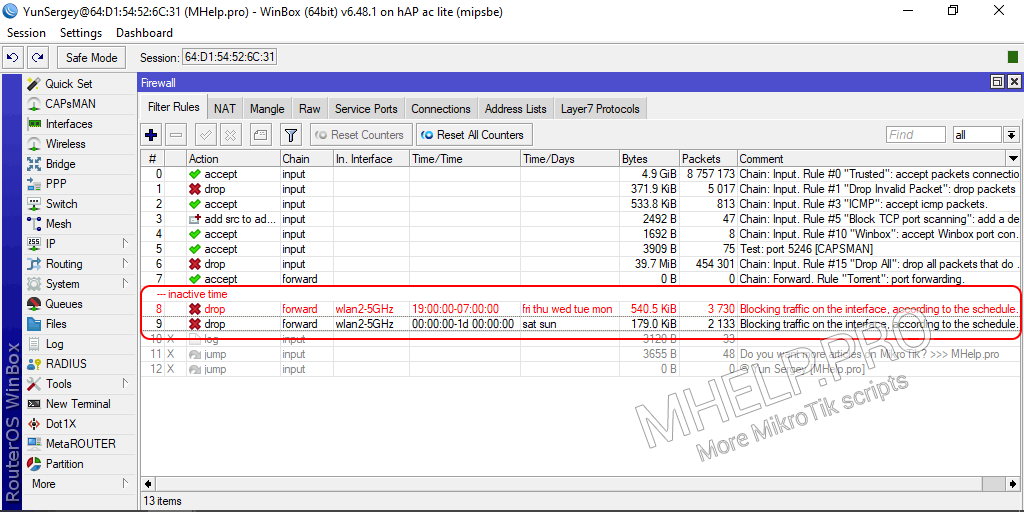
NAT: как разрешить (запретить) интернет по расписанию
Вы можете запрещать или разрешать доступ к интернету по времени, используя настройку правила masquerade (NAT).
Отредактируйте правило masquerade, на вкладке Extra:
[IP] -> [Firewall] -> [NAT] -> [Extra: Time=19:00:00-07:00:00, Days: mon,tue,wed,thu,fri; Comment="Rule runs on schedule."]
в терминале:
/ip firewall nat add action=masquerade chain=srcnat out-interface-list=ExternalInterfaces time=8h-20h,mon,tue,wed,thu,fri comment="Rule runs on schedule."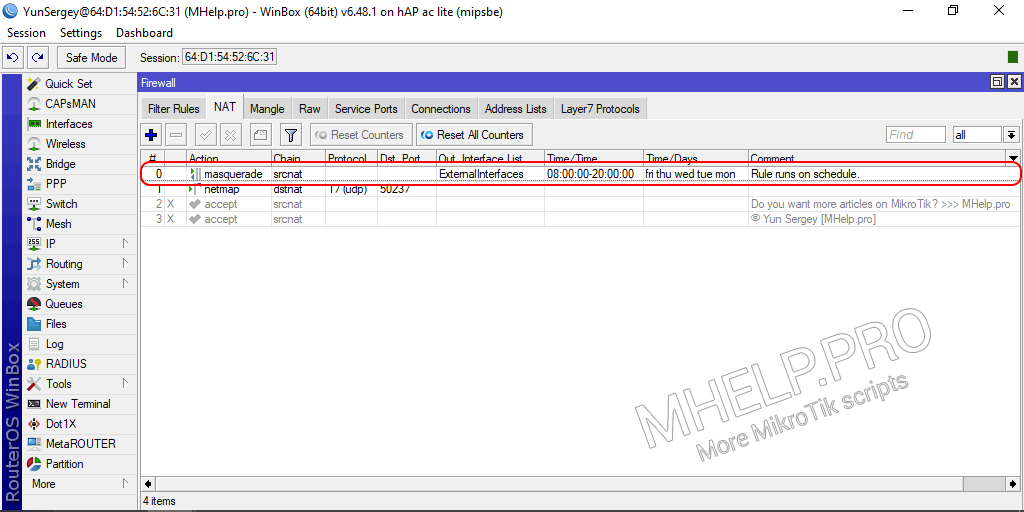
Планировщик: выключение (включение) интерфейса по времени
Выключите WiFi интерфейс wlan2-5GHz после 20:00:00, используя Планировщик MikroTik:
[System] -> [Schedule] -> [+] -> [Name: "Interface: Disable WiFi"; Start Time: 20:00:00; Interval: 1d 00:00:00; Policy: read, write, policy, test; text: "[/interface set wlan2-5GHz disabled=yes]"; Comment: Disable the interface at the specified time]
или выполните в терминале:
/system scheduler add name="Interface: Disable WiFi" start-date=feb/22/2021 start-time=20:00:00 interval=1d on-event="[/interface set wlan2-5GHz disabled=yes]" policy=read,write,policy,test comment="Disable the interface at the specified time"Включите WiFi интерфейс wlan2-5GHz с 08:00:00, используя Планировщик MikroTik:
[System] -> [Schedule] -> [+] -> [Name: "Interface: Enable WiFi"; Start Time: 20:00:00; Interval: 1d 00:00:00; Policy: read, write, policy, test; text: "[/interface set wlan2-5GHz disabled=no]"; Comment: Disable the interface at the specified time]
или выполните в терминале:
/system scheduler add name="Interface: Enable WiFi" start-date=feb/22/2021 start-time=08:00:00 interval=1d on-event="[/interface set wlan2-5GHz disabled=no]" policy=read,write,policy,test comment="Enable the interface at the specified time"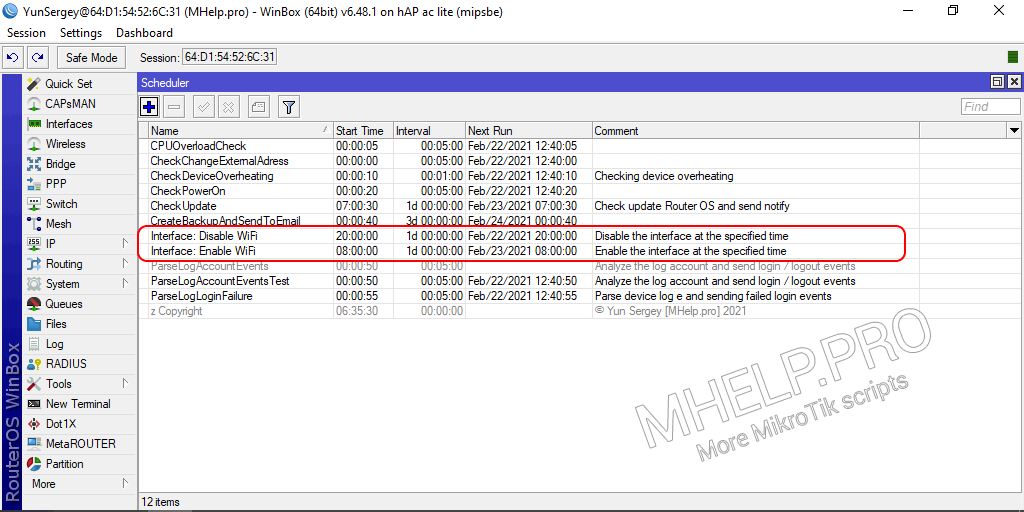
MikroTik скрипт: как отключить (включить) интерфейс
Выключать или включать интерфейс можно так же с помощью скрипта MikroTik и Планировщика заданий.
Создать скрипт
Укажите в скрипте следующие переменные:
- InterfaceName — имя интерфейса (в примере wlan2-5GHz);
- StartEnableTime — время начиная с которого интерфейс должен быть включен (в примере 08:00:00);
- EndEnableTime — время после которого интерфейс должен быть выключен (в примере 20:00:00).
[System] -> [Scripts] -> [+] -> [Name: WorkTimeInterface] -> [Policy: read, write, test, policy]
Код скрипта:
# Name: WorkTimeInterface v1
# Description: Enable or disable the selected interface on a schedule.
# Author: Yun Sergey [MHelp.pro] © 2021
# License: GPL-3.0 License
# Description, purpose and questions: https://mhelp.pro/mikrotik-how-to-disable-enable-the-interface-on-a-schedule/
# More scripts Mikrotik: https://mhelp.pro/tag/mikrotik-scripts/
# Verified: RouterBOARD 952Ui-5ac2nD, RouterOS 6.48.1 (stable)
:local InterfaceName wlan2-5GHz;
:local StartEnableTime [:totime "08:00:00"];
:local EndEnableTime [:totime "20:00:00"];
:local StatusInterface [/interface get $InterfaceName disabled];
:local CurrenTime [/system clock get time];
#:log info "Script WorkTimeInterface running. Interface $InterfaceName disabled: $StatusInterface.";
:if ( $StartEnableTime < $CurrenTime and $CurrenTime < $EndEnableTime) do={
#:log info "Script WorkTimeInterface: work time.";
:if ($StatusInterface) do={
[/interface set $InterfaceName disabled=no];
:log info "Script WorkTimeInterface: interface $InterfaceName was disabled, enabled the interface.";
} else={
#:log info "Script WorkTimeInterface: skip enable interface, $InterfaceName already enabled.";
};
} else={
#:log info "Script WorkTimeInterface: not work time";
:if (!$StatusInterface) do={
[/interface set $InterfaceName disabled=yes];
:log info "Script WorkTimeInterface: interface $InterfaceName was enabled, disabled the interface."
}
}
#:log info "Script WorkTimeInterface finished. Interface $InterfaceName disabled: $StatusInterface.";Если скрипт не работает или работает некорректно, раскомментируйте строки :log (удалите символ # перед началом строки) и проверьте лог MikroTik при запуске скрипта.
Добавить скрипт в Планировщик
Для запуска скрипта необходимы разрешения: read, write, test, policy.
[System] -> [Schedule] -> [+] -> [Name: "Interface: Enable/Disable WiFi"; Start Time: 00:00:50; Interval: 00:15:00; Policy: read, write, policy, test; text: "[/system script run WorkTimeInterface]"; Comment: "Run script Enable/Disable interface"]
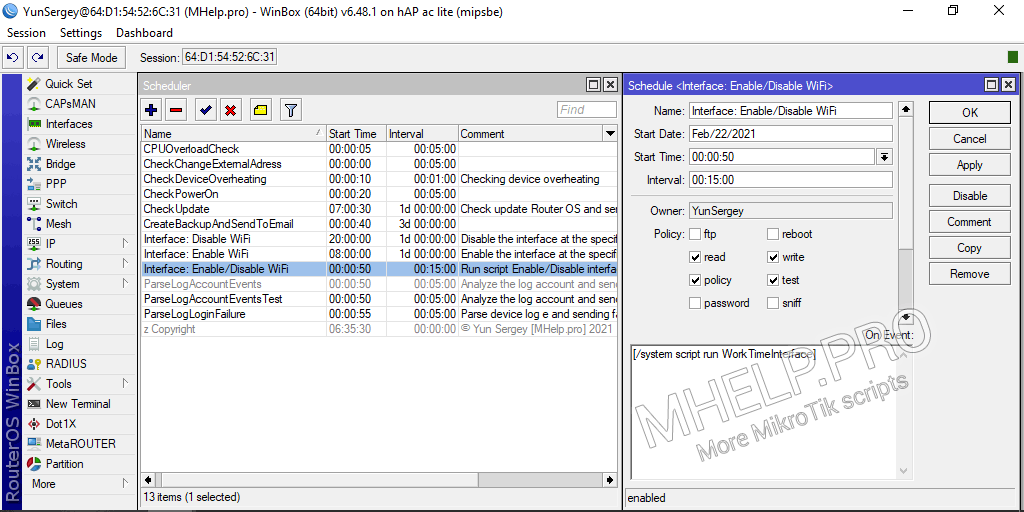
🟢 Как отключить или включить интерфейс MikroTik по расписанию или разрешить (запретить) доступ к интернету по времени, обсуждалось в этой статье. Надеюсь вы выбрали подходящий способ управления состоянием интерфейса. Однако, если вы столкнетесь с каким-то проблемами при настройке, не стесняйтесь написать в комментариях. Я постараюсь помочь.
Скрипт проверен: hAP ac lite [RouterBOARD 952Ui-5ac2nD], RouterOS 6.48.1 (stable).
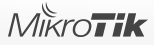
На домашнем роутере MikroTik возникла идея организовать автоматическое выключение и включение по расписанию имеющихся точки wifi и канала vpn.
WiFi
Включение/выключение точки wifi производится командами:
/interface wireless enable 0 – включить точку (интерфейс wifi);
/interface wireless disable 0 – выключить точку (интерфейс wifi).
0 – это номер интерфейса wireless (начинается с 0). А так как данный интерфейс является единственным, то к нему применяется значение 0.

Далее остаётся через «System – Sheduler» создать 2 события.
В параметрах события определяется время наступления события (Start Time), устанавливается интервал между событиями 24 часа (24:00:00 или 1d:00:00:00) и указывается действие по событию. Аналогичная запись создаётся и для выключения wifi.
Действие по событию: в поле On Event вписать /interface wireless enable 0 для включения wifi или /interface wireless disable 0 для его выключения (см. выше).

Далее остаётся через «System – Sheduler» создать 2 события.
В параметрах события определяется время наступления события (Start Time), устанавливается интервал между событиями 24 часа (24:00:00 или 1d:00:00:00) и указывается действие по событию. Аналогичная запись создаётся и для выключения wifi.
Действие по событию: в поле On Event вписать /interface wireless enable 0 для включения wifi или /interface wireless disable 0 для его выключения (см. выше).
VPN
Канал vpn представляет из себя клиент, осуществляющий соединение через L2tp с удалённым рабочим сервером, к ресурсу которого осуществляется доступ с целью выполнения ряда производственных заданий.
После получения необходимых реквизитов для соединения с сервером предприятия было принято решение не создавать на компьютере ярлык для подключения, а возложить данную задачу на MikroTik.

Со временем возникла идея включать и выключать данный клиент по расписанию. Действия аналогичны тем, которые были осуществлены для wifi:
/interface l2tp-client enable 0 – включение клиента;
/interface l2tp-client disable 0 – выключение клиента.
Например, для выключения клиента в планировщик внесено событие:
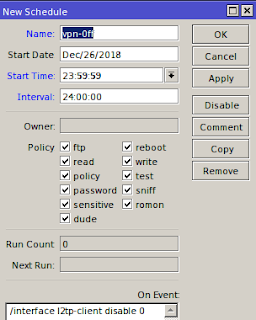
Со временем возникла идея включать и выключать данный клиент по расписанию. Действия аналогичны тем, которые были осуществлены для wifi:
/interface l2tp-client enable 0 – включение клиента;
/interface l2tp-client disable 0 – выключение клиента.
Например, для выключения клиента в планировщик внесено событие:
Оптимальный MTU для VPN. После подключения к серверу vpn были произведены тестовые пинги, продемонстрировавшие, что наилучшая связь с необходимым узлом vpn (имя_хоста_vpn) обеспечивается не с MTU=1450, с которым маршрутизатор соединяется с сервером vpn по умолчанию, а с MTU=1440.
Значение складывается из суммы полученного наилучшего значения пинга с компьютера пакетами с флагом запрета фрагментации
Linux: ping -c 4 -M do -s 1412 имя_хоста_vpn
Windows: ping имя_хоста_vpn – f –l 1412 (пояснение)
и дополнительных байтов, необходимые на формирование заголовков пакета и запроса, на выходе с маршрутизатора, то есть интерфейса L2TP. Учитывая сказанное, данное значение вырастает на 28 байт и приобретает значение 1440.
Примечание. Длину результирующего пакета можно увидеть в терминале Linux, в котором перед отображением очереди ответов присутствует запись
PING имя_хоста_vpn (его адрес IP) 1412(1440) bytes of data.
Исходя из этого, правила Firewall были дополнены правилами Mangle для входящих и исходящих соединений. На рисунках ниже указано Mangle Rule для входящего соединения. Аналогичное правило создано и для исходящих соединений, то есть для Out. Interface.
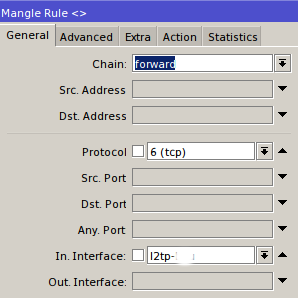
Во вкладке Advanced:

Во вкладке Action:
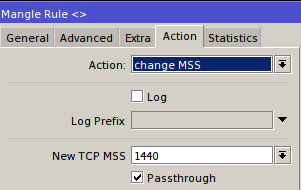
Настройка гостевой сети WiFi на Mikrotik
 Опубликовано: 03.06.2020
Опубликовано: 03.06.2020
Используемые термины: Mikrotik, WiFi.
Оборудование Mikrotik поддерживает возможность создания гостевой беспроводной сети, подключившись к которой пользователь будет изолирован от локальной сети — он получит доступ только к Интернет. Настройку выполним в несколько этапов.
Добавляем новую конфигурацию для гостевой WiFi
Создаем пул IP-адресов для гостевой сети
Создаем правила для изоляции гостевой сети от локальной
Если в гостевой сети нет доступа в Интернет
Задаем лимиты для гостевой сети
Ограничиваем скорость
Запускаем сеть по расписанию
Прежде чем начать, необходимо, чтобы была выполнена базовая настройка роутера.
Создание гостевой сети
Переходим к настройке WiFi интерфейсов:

Переходим на вкладку Security Profiles — кликаем по плюсу для создания нового профиля — задаем имя для профиля и настраиваем безопасность:

* в данном примере будет создан профиль с названием profile_wifi_guest; разрешаем только WPA2; задаем ключ безопасности (пароль для подключения к WiFi).
На вкладке WiFi Interfaces создаем новый виртуальный интерфейс (Virtual):

На вкладке General задаем имя для нашей гостевой беспроводной сети:

Переходим на вкладку Wireless — задаем SSID — выбираем реальный беспроводной интерфейс (Master Interface) и профиль безопасности, который мы создали ранее:

Настройка IP-адресации
Приступим к настройке гостевой подсети. Мы назначим WiFi интерфейсу отдельный IP-адрес и зададим настройки для DHCP.
Переходим в раздел IP:

… и Pool:

На вкладке Pools создаем новый диапазон адресов:

* в данном примере мы создали список адресов 172.16.10.2-172.16.10.254. Это диапазон для гостевых клиентов — при подключении компьютер будет получать один адрес из данного списка.
Переходим в раздел IP — DHCP Server:

На вкладке DHCP создаем новую настройку:

* где Name — имя для настройки; Interface — сетевой интерфейс, на котором будет работать данная настройка DHCP; Address Pool — выбираем созданный нами пул адресов.
Теперь переходим на вкладку Networks и создаем новую подсеть, которая соответствует нашему пулу:

* где 172.16.10.0/24 — подсеть для клиентов гостевой WiFi; 172.16.10.1 — шлюз (это будет наш Mikrotik); 77.88.8.8 и 8.8.8.8 — публичные DNS от Яндекса и Google.
Осталось назначить IP для самого микротика. Переходим в IP — Addresses:

Создаем новый адрес:

* мы создадим новый IP адрес 172.16.10.1, который будет назначен роутеру гостевому интерфейсу.
Блокируем доступ к локальной сети
Гостевая сеть настроена, но пока, ее клиенты могут получить доступ к ресурсам основной сети. Для запрета настроим правила брандмауэра.
Переходим в IP — Firewall:

На вкладке Filter Rules создаем новое правило:

* мы должны создать правило в Chain forward; запрещающее запросы из локальной сети (192.168.88.0/24) в гостевую (172.16.10.0/24). В вашем случае это могут быть другие подсети.
… а на вкладке Action мы должны выбрать drop:

Теперь создаем еще одно аналогичное правило, только запрещающее запросы из гостевой сети в локальную:


Перенесем созданные правила повыше:

Готово.
Если в гостевой сети нет Интернета
Проверяем следующее:
- Устройство, подключенное к WiFi получает IP-адрес автоматически, а не вручную.
- Корректно заданы настройки для сервера DHCP — адрес шлюза, DNS, назначен правильный интерфейс, на котором будет раздача адресов.
- Нет специально созданных правил Firewall, которые запрещают весь трафик.
- Убедиться, что микротик, в принципе, раздает Интернет.
Ограничение и лимиты
Рассмотрим некоторые ограничения, которые можно наложить на гостевую сеть.
Скорость
Чтобы уменьшить пропускную способность нашей гостевой WiFi, переходим в раздел Queues:

На вкладке Simple Queues добавляем новую очередь и на вкладке General задаем имя для настройки и выбираем интерфейс, для которого вводим ограничения, также задаем лимиты на скорость:

* где:
- Name — имя нашего скоростного ограничения.
- Target — для чего задается ограничение. Можно выбрать конкретный интерфейс или ввести адрес подсети (например, 172.16.10.0/24).
- Max Limit — максимальная скорость передачи данных.
- Burst Limit — скорость в режиме turbo.
- Burst Threshold — скорость, при превышении которой активируется режим ограничения.
- Burst Time — время в секундах для расчета средней скорости.
Нажимаем OK для завершения настройки.
Время (расписание работы WiFi)
Для включения и выключения гостевой сети мы воспользуемся встроенным планировщиком и командами:
/interface wireless set [ find name=»Guest WiFi» ] disabled=yes
/interface wireless set [ find name=»Guest WiFi» ] disabled=no
* где Guest WiFi — имя нашей беспроводной сети; disabled=yes — выключаем WiFi-интерфейс; disabled=no — включает.
Переходим в раздел System:

… и Scheduler:

Создаем новую задачу по расписанию и указываем следующие настройки:

* где:
- Name — имя для задания.
- Start Time — время начала отработки. Предположим, в 8 утра.
- Interval — период отработки. В данном примере каждый день.
- On Event — что выполняем.
И следом создаем задание на выключение WiFi:

Готово.
Бывают случаи, когда необходимо отключать гостевую сеть на время, например, в то время, когда заведение закрыто.
Чтобы каждый раз это не делать вручную — можно настроить на микротике автоматическое включение/отключение хотспота.
Самый простой способ — отключение бриджа с гостевой сетью.
В этом случае все настройки останутся, сеть гостевая будет видна — но подключиться к ней не получится.
А устройства, которые были подключены до этого, — просто перестанут выходить в интернет.
В первую очередь необходимо проверить правильность установленного времени на микротике:
System-Clock
Здесь можно установить время и часовой пояс.
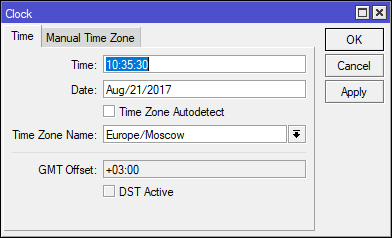
Затем добавим скрипт, который будет включать гостевую сеть в нужное время, например, в момент открытия Кафе:
System-Scheduler
Имя name=start-hs Интервал запуска(ежедневно) interval=1d Время запуска start-time=12:00:00 Дата, с которой будет происходить запуск start-date=jan/01/1970 Сам скрипт, который будет выполняться on-event="/interface bridge enable hs-bridge"
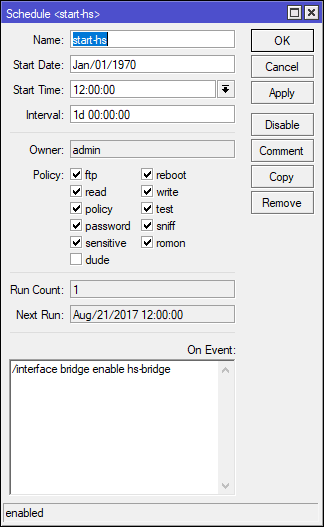
Теперь добавим ещё один скрипт, но уже на отключение.
Имя name=stop-hs Интервал запуска(ежедневно) interval=1d Время запуска start-time=02:00:00 Дата, с которой будет происходить запуск start-date=jan/01/1970 Сам скрипт, который будет выполняться on-event="/interface bridge disable hs-bridge"
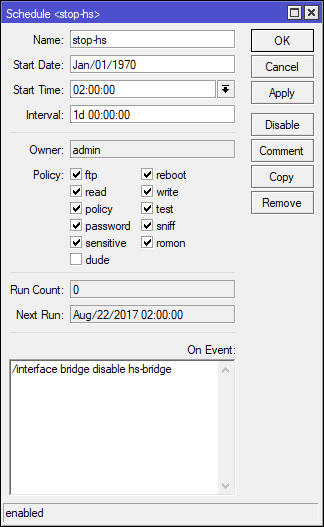
После этой настройки гостевая сеть будет работать с 12 дня до 2 часов ночи.
Интервал и время приведены для примера.
Либо можете настроить то же самое, просто скопировав следующие 2 строки в терминал микротика:
/system scheduler add interval=1d name=start-hs on-event="/interface bridge enable hs-bridge" start-date=jan/01/1970 start-time=12:00:00 /system scheduler add interval=1d name=stop-hs on-event="/interface bridge disable hs-bridge" start-date=jan/01/1970 start-time=02:00:00
Не знаю, действительно ли нужно именно выключение интерфейсов, потому что не очень понятно зачем дергать их туда сюда, только разве что из-за «страшного облучения»
которое в принципе регулируется путем правильной настройки мощности, но если цель все же получить недоступность вайфая в определенное время (что бы дети спали крепче по ночам, или еще кого-то контролировать), то есть штатные варианты гораздо изящней, например ограничение доступа через «access list», в функционал которого уже заложено время работы. Просто создайте правило, которое по умолчанию создается с максимально широким диапазоном разрешений на подключение и укажите в нем время работы. Так же, если все же речь идет про детей, таким способом можно лишить интернета именно их, а себе оставить, по крайней мере до тех пор пока они не найдут прекрасную опцию «каждый раз подключаться с новым маком», которая подкинет вам проблем, но решаемых, но это уже совсем другая история.)
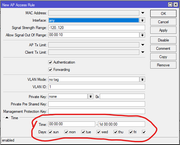
Рейтинг
Оценка: 4.79Голосов: 19Комментарии: 22
В этой статье мы узнаем, как отключать и включать беспроводной интерфейс в устройстве Mikrotik RB951-2n.

Рис.1. Mikrotik RB951-2n беспроводной интерфейс
Предположим, что мы получаем доступ к сети Интернет через устройство Mikrotik RB951-2n и хотим отключать беспроводной интерфейс на ночь, а утром включать его снова.

Рис.2. Mikrotik RB951-2n список беспроводных интерфейсов в консоли
Результатом выполнения команды print из раздела interface wireless будут данные о беспроводных интерфейсах. Mikrotik RB951-2n оснащён всего одним беспроводным интерфейсом, порядковый номер которого в списке 0. По этому номеру, можно включать и отключать беспроводной интерфейс.

Рис.3. Mikrotik RB951-2n disable 0
/inteface wireless disable 0 – команда для отключения беспроводного интерфейса.

Рис.4. Mikrotik RB951-2n enable 0
/interface wireless enable 0 — команда для включения беспроводного интерфейса.
Для того, чтобы действия по отключению и включению беспроводного интерфейса выполнялись в определенное время, воспользуемся планировщиком заданий. Создадим два задания для отключения и включения интерфейса.

Рис.5. Задание отключения беспроводного интерфейса
В разделе System Sheduler создадим правило для отключения беспроводного интерфейса.
Name: WirelessOff – название задания.
Start Date: – дата начала задания.
Start Time: 01:00:00 – время выполнения задания.
Interval: 1d 00:00:00 – интервал выполнения задания.
Данное правило будет срабатывать один раз в сутки, в час ночи, выключая беспроводной интерфейс.

Рис.6. Задание включения беспроводного интерфейса
Задание для включения беспроводного интерфейса почти такое же, как для отключения, только изменено время срабатывания, и команда.

Рис.7. Mikrotik RB951-2n список правил в планировщике заданий
О том, что правила выполняются, указывают значения в поле Run Count.
Вас может заинтересовать

Если Вы нашли ошибку в тексте, то выделите ее мышкой и нажмите Ctrl + Enter или нажмите здесь.
Сообщение об ошибке
Ошибка:
Ваш комментарий (не обязательно):
Да
Отмена
## Script to ensure wireless lan radio is ON or OFF
#########################################
## Set the Radio ON and OFF times here ##
:local RadioOnTime "6:00";
:local RadioOffTime "23:00";
## set to "no" if clock is being set manually after each reboot #
## set to "yes" if clock is being set using NTP client #
:local UseNTPClientStatus "yes";
#########################################
:local CurrentTime [/system clock get time];
## Setup log prefix
:local LogPrefix "[RadioOnOff / $CurrentTime]";
## get the name of the wlan radio interface
:local RadioName [/interface get [find type=wlan] name];
:log info "$LogPrefix Radio Name = $RadioName";
## First check if system clock has been syncronized with local time
:local NTPSyncState [/system ntp client get enabled];
#:log info "NTP Client Status (#NTPSyncState) = $NTPSyncState";
## Don't perform radio On or Off operation, if current real time is unknown, unless required
:if (($NTPSyncState=true) or ($UseNTPClientStatus="no")) do {
## Check current ON or OFF status of radio #
:local RadioDisabled [/interface get $RadioName disabled];
:log info "$LogPrefix Radio Disabled = $RadioDisabled";
## Where the ON time is set earlier than the OFF time #
:if ($RadioOnTime < $RadioOffTime) do {
## Radio should be ON between these times #
:if (($CurrentTime > $RadioOnTime) and ($CurrentTime < $RadioOffTime)) do {
if ($RadioDisabled=true) do {
:log info "$LogPrefix Radio was OFF, now switching ON";
/interface enable $RadioName;
}
} else {
if ($RadioDisabled=false) do {
:log info "$LogPrefix Radio was ON, now switching OFF";
/interface disable $RadioName;
}
}
}
## Where the ON time is set later than the OFF time #
:if ($RadioOnTime > $RadioOffTime) do {
## Radio should be OFF between these times #
:if (($CurrentTime < $RadioOnTime) and ($CurrentTime > $RadioOffTime)) do {
if ($RadioDisabled=false) do {
:log info "$LogPrefix Radio was ON, now switching OFF";
/interface disable $RadioName;
}
} else {
if ($RadioDisabled=true) do {
:log info "$LogPrefix Radio was OFF, now switching ON";
/interface enable $RadioName;
}
}
}
} else {
:log info "$LogPrefix System clock may not be synchronized to local time, unable to perform operation";
}
#:log info "RadioOnOff Script completed"; Переходим в секцию System → Scripts и жмякаем на Add New. Заполняем поля следующим образом:
Name:RadioOnOffPolicy:[X] read, [X] write, [X] policySource:[Вставить содержимое скрипта]Comment:Script to ensure wireless lan radio is ON or OFF
В верхней секции скрипта выставляем необходимые настройки времени (включения и выключения). Скрипт проверяет синхронизировано ли время с помощью ntp клиента. Если синхронизация времени не доступна — выстави в UseNTPClientStatus значение no.
Проверка
Для проверки запускай терминал или подключись к маршрутизатору с помощью SSH, после чего выполни:
[[email protected]] > /system script run RadioOnOff
[[email protected]] > /log print
И посмотри чтоб в логе всё было хорошо. Если не работает как надо — раскомментируй дополнительное логирование (#:log info "...";) в скрипте и проанализируй вывод.
Добавление задания
Для того чтоб добавить задание на периодический запуск скрипта переходим в System → Scheduler и так же нажимаем Add New. Настраиваем:
Enabled:[X]Name:RadioOnOffStart Date:[Текущая дата, встает автоматически]Start Time:[Текущее время, встает автоматически]Interval:00:05:00On Event:/system script run RadioOnOffPolicy:[X] read, [X] write, [X] policyComment:Script to ensure wireless lan radio is ON or OFF
После чего подожди ~6 минут, и посмотри в логе — должны появиться соответствующие записи о том что скрипт успешно выполняется.
